Как да организирате раздели в Microsoft Edge с Copilot в Windows 11
На Microsoft Edge, наред с възможността за използване Втори пилот да композирате различни типове съдържание, да получавате информация от страници и да помолите AI на chatbot да обобщи съдържание от мрежата, също така е възможно да изпълнявате други задачи в браузъра, като например да организирате отворените си раздели автоматично с проста заявка.
Следващият път, когато имате куп отворени раздели, можете да накарате Copilot да ги организира автоматично за вас. Асистентът може да направи това чрез съществуващата групова функция в Microsoft Edge. Функцията за групиране, както подсказва името, ви позволява да събирате подобни раздели заедно, като използвате етикет и цвят, за да ги разграничите от другите групи или да разгрупирате страници.
В това ръководство как да, ще очертая лесните стъпки за групиране на раздели и включване на вертикални раздели, използвайки само Copilot в Microsoft Edge за Windows 11.
Как да поискате от Copilot да групира вашите раздели логически в Microsoft Edge
За да използвате Copilot за организиране на вашите раздели в прозорец на Microsoft Edge, използвайте следните стъпки:
- Отворете Microsoft Edge.
- Отворете куп уебсайтове в един и същи прозорец.
- Бърза бележка: Функцията организира раздели в същия прозорец. Ако имате повече копия на браузъра, не забравяйте да обедините страниците в прозореца, който искате да организирате.
- Щракнете върху Втори пилот бутон в горния десен ъгъл.
- Въведете следната заявка в подканата: Организирай моите раздели
- Прегледайте групирането, което Copilot организира автоматично.
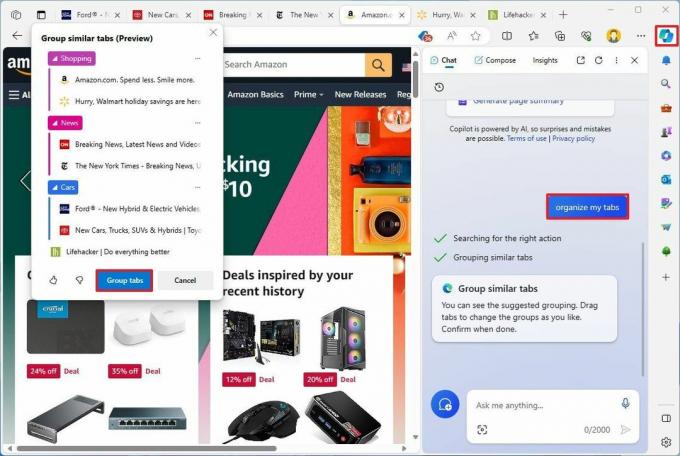
- (По избор) Плъзнете и пуснете раздели, които асистентът може да е пропуснал, в правилната група или преместете раздели между групи.
- Щракнете върху Група бутон за раздели.
- (По избор) Въведете следната заявка, за да покажете раздели от лявата страна на екрана: Включете вертикалните раздели
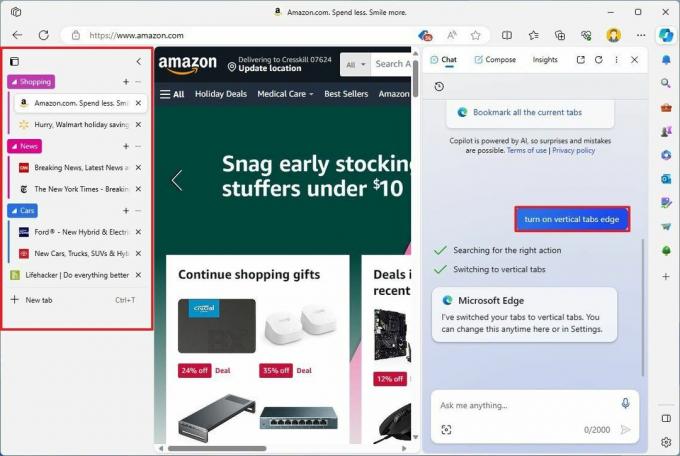
След като завършите стъпките, разделите ще се организират автоматично в групи, които са етикетирани въз основа на съдържанието на страницата.
Интересното е, че въпреки че можете да използвате Copilot за групиране на раздели, по време на тестването на функцията на Microsoft Edge версия 119, асистентът не отговори на командата за разгрупиране. Освен това тези команди работят само с AI на chatbot в браузъра, а не с Копилот на Windows 11.
Винаги можете да щракнете върху етикетите, за да отворите или затворите групи. Възможно е да щракнете с десния бутон върху група, за да промените името и цвета, да преместите групата в нов прозорец, да затворите всички раздели в групата и др.
Повече ресурси
За повече полезни статии, покритие и отговори на често срещани въпроси относно Windows 10 и Windows 11 посетете следните ресурси:
- Windows 11 на Windows Central — Всичко, което трябва да знаете
- Windows 10 на Windows Central — Всичко, което трябва да знаете
